Разрешение экрана в CS GO — важная игровая настройка, которая способна оказать влияние на множество факторов шутера, включая ваш уровень стрельбы. В этой статье мы поговорим о том, как поменять разрешение в КС ГО, а также ответим на вопрос, есть ли лучший формат экрана среди доступных вариантов.
Изменить разрешение через настройки игры
Поменять ваше разрешение экрана можно через настройки игры. Для этого необходимо зайти в CS GO, после чего нажать на шестеренку и перейти в параметры, где найти “Настройки изображения”. В этом разделе вы сможете выбрать любой из предложенных вариантов разрешения и формата для вашего экрана, которые поддерживает монитор.
Использовав маленький масштаб монитора, бывает такое, что у вас по бокам появятся черные полосы, то есть экран не будет растянут. В таком случае, вам нужно зайти в настройки видеокарты и найти пункт масштабирование ГП, который должен быть включен.
Для лучшего понимания мы предлагаем посмотреть короткий видеогайд:
Высокий VAR в CS:GO при Игре на Двух Мониторах (Ноутбук + Монитор)
Другое разрешение через параметры запуска
Чтобы поменять разрешение экрана через параметры запуска, вам нужно выйти из игры, далее перейти в библиотеку и найти КС ГО. После чего кликаем на игру правой кнопкой мыши и переходим в “Свойства”, где устанавливаем параметры запуска.
Устанавливаются они командами -w 1280 -h 960, где w — значение по горизонтали, а h — по вертикали. Вы можете вписать любые цифры, однако убедитесь, что такое разрешение будет поддерживать ваш монитор.
Изменить разрешение через консоль
Сделать разрешение в КС ГО другим можно через консоль разработчика с помощью специальных консольных команд. Вам всего лишь нужно указать значение экрана по горизонтали и по вертикали.
Как поменять разрешение не заходя в игру
Если вам кажется, что изменить разрешение, не заходя при этом в игру, – задача из сложных, то хотим уверить, что это не так. Для этого необходимо проделать следующие действия:
- открыть папку с игрой, которая обычно располагается по адресу SteamSteamAppscommonCounter-Strike Global Offensivecsgocfg
1.1. Если по каким-то причинам вам не удалось найти папку, то тогда правой кнопкой мыши нажмите на название игры , находящейся в библиотеке. Затем кликните на “ Свойства ”, выберете “ Локальные файлы ” и нажмите на “ Просмотреть локальные файлы ”. Проделав необходимые манипуляции, вы попадете в директорию игры. Откройте сначала папку csgo , а затем и папку cfg
- В папке cfg необходимо найти и открыть файл video.txt
- Находим параметры следующие параметры:
«setting.defaultres» «1440»
«setting.defaultresheight» «900»
- Меняем цифры на желаемые значения.
- Сохраните файл и закройте.
Какое разрешение подходит лучше всего для игры в CS:GO
Здесь нет однозначного ответа и рекомендации. Игроки, блогеры уже много лет рассуждают над этим вопросом, но так и не смогли прийти к общему знаменателю. Но, если обратиться к статистике, то мы увидим, что многие профессиональные игроки предпочитают формат 4:3 с разными разрешениями, в основном 1280×960. Да, ряд киберспортсменов возвращаются к оригинальному разрешению, но так или иначе количество игроков с нестандартным форматом экрана в разы больше.
Выбирайте такое разрешение, с которым вам наиболее комфортнее играть в шутер. Попробуйте разные варианты, протестируйте и вы поймете, какое разрешение именно ваше. Потому что, на самом деле, у каждого формата есть свои плюсы и минусы. Если мы говорим о разрешении 4:3, то в таком виде будто бы увеличивается скорость игры, а модельки игроков становятся ближе и шире.
Но, зато вы сильно теряете в игровом обзоре и не сможете заметить оппонента краем экрана. Поэтому лучший способ, самолично протестировать то или иное разрешение.
Разрешения про игроков
Напоследок мы приведем разрешения топовых профессиональных игроков, которые всегда отличались высочайшей индивидуальной игрой. Как можно заметить, в основном все они используют одно и то же разрешение.
Какое разрешение для комфортной игры вы используете? Расскажите в комментариях!
Источник: imba.shop
Игра открывается не на том мониторе? Как сменить монитор при запуске

Для решения различных проблем с ПК мы рекомендуем Restoro PC Repair Tool:
Это программное обеспечение исправит распространенные компьютерные ошибки, защитит вас от потери файлов, вредоносных программ, сбоев оборудования и оптимизирует ваш компьютер для максимальной производительности. Исправьте проблемы с ПК и удалите вирусы прямо сейчас, выполнив 3 простых шага:
- Скачать Restoro PC Repair Tool который поставляется с запатентованными технологиями (патент доступен здесь ).
- Нажмите Начать сканирование чтобы найти проблемы с Windows, которые могут вызывать проблемы с ПК.
- Нажмите Починить все для устранения проблем, влияющих на безопасность и производительность вашего компьютера
- Restoro был загружен 0 читатели в этом месяце.
В настоящее время очень распространены установки с несколькими мониторами, особенно если вы заядлый геймер.
Иногда они могут заменить необходимость покупать сверхширокие и изогнутые мониторы, а также позволяют выполнять многозадачность во время игры.
Однако каждый раз, когда вы запускаете игру, по умолчанию она отображается на основном мониторе.
Если по какой-то причине вы хотите, чтобы ваши игры запускались на других мониторах, все, что вам нужно сделать, это выполнить шаги, описанные в руководстве ниже.
Как сделать так, чтобы мои игры открывались на другом мониторе?
1. Используйте специальный инструмент для управления несколькими мониторами

Прежде чем приступить к каким-либо решениям и обходным путям, перечисленным в этой статье, первое, что вы должны рассмотреть, — это использование специального инструмента управления несколькими мониторами.
Эти инструменты обычно позволяют быстро и просто выполнять всевозможные улучшения и модификации рабочего стола.
В данном случае можно легко играть в игры на других мониторах, кроме основного, с помощью DisplayFusion.
Этот программный инструмент представляет собой чрезвычайно легкие инструменты управления несколькими мониторами, которые позволят вам повысить вашу продуктивность и количество действий, которые вы можете делать при использовании вашей установки.
Вот некоторые из преимуществ использования DisplayFusion:
- Создавайте настраиваемые горячие клавиши
- Включить панели задач с несколькими мониторами
- Включение кнопок строки заголовка с несколькими мониторами.
- У него есть пробная версия, которая действует бессрочно.
- Настройте способ отображения любимых обоев в настройках
⇒ Ознакомьтесь с нашими DisplayFusion Обзор для дополнительной информации.
2. Как открыть игру Steam на другом мониторе

Помимо использования специальных программных средств для работы с несколькими мониторами, существуют также приемы и обходные пути, которые можно использовать для запуска игр на дополнительных мониторах.
Вот лишь несколько вещей, которые вы можете попробовать, если вам нужно запустить Готовить на пару заголовки на дополнительном мониторе:
- Запустите игру в Оконный режим и перетащите его на нужный экран.
- Примечание: Если вы не знаете, как запускать игры Steam в оконном режиме, следуйте инструкциям из это подробное руководство .
- Примечание: Если ваш второй монитор не обнаружен, попробуйте выполнить действия по устранению неполадок из эта статья .
- Примечание: Этот метод может оставить зазор размером с панель задач на дополнительном мониторе.
3. Как сделать CS: GO открытым на другом мониторе 
Начиная с Counter-Strike; Глобальное наступление является исключительно игрой Steam, все методы, представленные выше, также будут работать с CS: GO.
4. Как открыть Fortnite на другом мониторе 

- Запустите игру в Оконный режим и перетащите его на нужный экран.
В отличие от игр Steam, вы можете легко переключаться Fortnite из полноэкранного в оконный режим из настроек видео. Как только вы это сделаете, просто переключите окна на второй монитор.
Однако, если вы хотите играть в Fortnite в полноэкранном режиме на дополнительном мониторе, ваш единственный выбор — установить второй монитор в качестве основного монитора в Windows.
5. Как сделать так, чтобы Overwatch открывался на другом мониторе
Подобно первым двум решениям, эту игру Blizzard также можно запустить на дополнительном мониторе, если вы используете следующие два метода:

- Играть Overwatch это внутри Оконный или же Оконный режим без границ и просто перетащите его на дополнительный экран.
- Превратите дополнительный экран в основной и установите его как приоритетный при запуске Overwatch.
Следуя правильным шагам или используя правильные инструменты, вы сможете играть в свои любимые игры со своего дополнительного монитора, продолжая использовать основной для выполнения других задач.
Сообщите нам, какой из методов вы использовали, оставив нам сообщение в разделе комментариев ниже.

По-прежнему возникают проблемы? Исправьте их с помощью этого инструмента:
- Загрузите этот инструмент для ремонта ПК получил рейтинг «Отлично» на TrustPilot.com (загрузка начинается на этой странице).
- Нажмите Начать сканирование чтобы найти проблемы с Windows, которые могут вызывать проблемы с ПК.
- Нажмите Починить все исправить проблемы с запатентованными технологиями (Эксклюзивная скидка для наших читателей).
Restoro был загружен 0 читатели в этом месяце.
Часто задаваемые вопросы
Где используются установки с несколькими мониторами?
Установки с несколькими мониторами в основном используются в играх, поскольку пользователи получают лучшее поле зрения, что может быть чрезвычайно важно во время онлайн-матчей. Если вам нужен ПК, который хорошо работает в таких ситуациях, ознакомьтесь с этим списком лучшие ПК для работы с несколькими мониторами .
Сложно ли настроить несколько мониторов?
Все зависит от того, чем вы планируете заниматься. Тем не мение, программное обеспечение для управления несколькими мониторами всегда может упростить задачу.
Программное обеспечение для работы с несколькими мониторами дорого?
Вовсе нет, на самом деле есть несколько способов получить DisplayFusion по выгодной цене .
![Почему программа запуска Epic Games не загружается должным образом? [Фиксированный]](https://koroglutech.com/f/138521a60682a5f8d28272999bc6d186.jpg?width=300&height=460)
Почему программа запуска Epic Games не загружается должным образом? [Фиксированный] Эпический магазин Проблемы с игрой
Если вам нравятся игры Battle Royale, то вы определенно знаете Fortnite. Если вы знаете Fortnite, то наверняка знаете, что не сможете играть в нее без Epic Games Launcher.К сожалению, программа зап.

5 решений: Невозможно удалить программу запуска Epic Games Эпический магазин
Ошибки во время установки Epic Games Launcher могут привести к блокировке программ на втором плане или на том этапе, когда игровой процесс становится активным на втором плане. Чтобы обеспечить выхо.
- Gtx 1050
- Руководства по навигации в Интернете
- Руководства по сотрудничеству
- Программное обеспечение для гитары
- ГВИНТ
- ГВИНТ карточная игра
Источник: koroglutech.com
Самые важные консольные команд CS2
Многие любители Counter-Strike уже получили доступ в закрытый тест CS2 и смогли насладиться обновленным геймплеем. К сожалению, поскольку игра еще не готова к релизу, то не все тонкости настройки доступны сразу и в интерфейсе — иногда приходится лезть в консоль. В этой статье Блог CS.MONEY расскажет тебе о самых полезных консольных командах CS2.
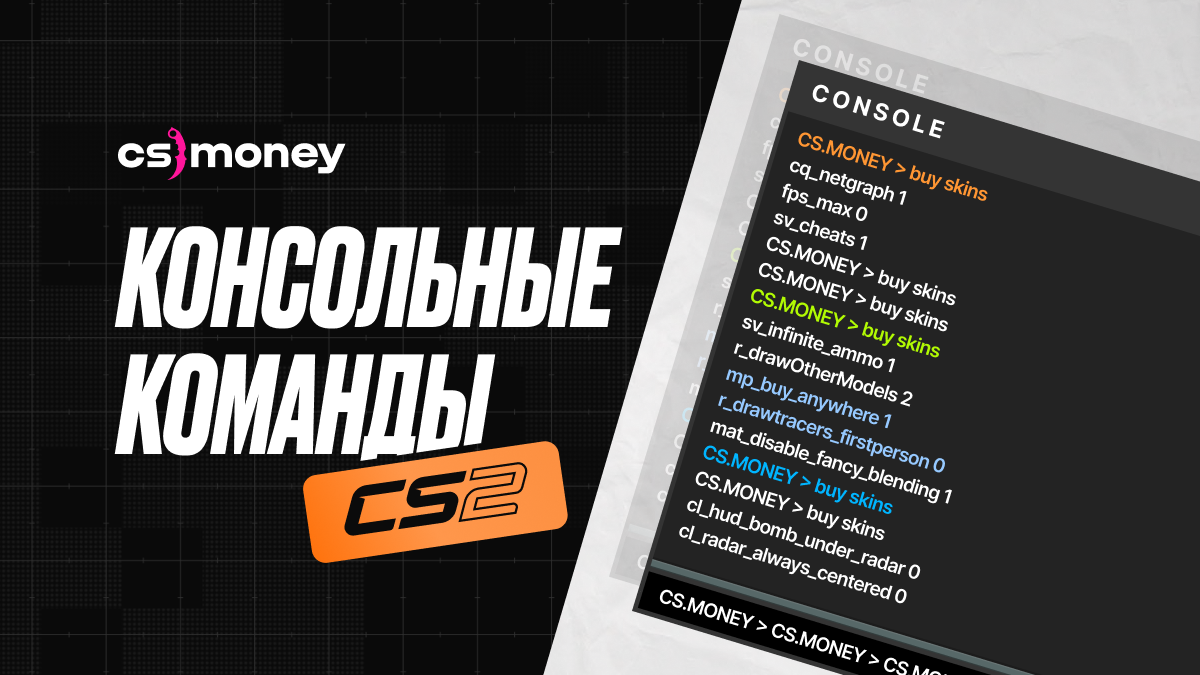
Помни, что скины в CS2 станут лучше – а глянуть сравнение внешнего вида и цен, к тому же получить пару советов по инвестициям, можно на нашем специальном сайте по CS2. Переходи и изучай!
Как открыть консоль в CS2?
Для того, чтобы открыть консоль в CS2, необходимо несколько простых действий:
- Переходим в настройки игры, открываем вкладку Игра/Game
- Выбрать да в пункте Включить консоль разработчика/Enable Developers Console (~).
- Сохранить изменения
- Нажать после этого тильду (~) или Ё (клавиша находится слева от цифры 1).
Как сделать бинды в CS2? Консольная команда
Команда, которая назначает за определенной клавишей какое-то действие. Формат команды следующий:
- bind [клавиша] [действие]
Например команда bind j “+jump” позволит запрограммировать прыжок на клавишу J. Но простыми действиями эта команда не ограничивается. Ты можешь с ее помощью запрограммировать более сложные действия, как, например, Jumpthrow. О том, почему бинд на бросок гранаты в прыжке важен, и детальную инструкцию ты можешь прочитать в нашей отдельной статье:
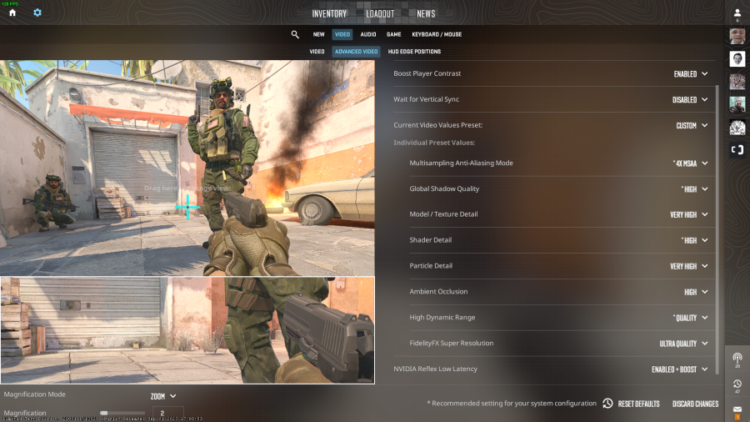
quit
Важная команда для нетерпеливых людей. Ввел quit в консоль, нажал Enter, и тебя моментально перенесло на рабочий стол. Никаких вопросов «Вы действительно хотите выйти?»
sensitivity
Чувствительность мыши. Ее можно настроить в отдельном меню, но порой гораздо легче вписать нужный параметр в консоли, особенно, когда нужно совсем точечно корректировать поведение мыши. Пример: sensitivity 1.8
Настройки viewmodel в CS2
В этот блок входят сразу несколько команд, которые точечно позволяют тебе изменить отображение модельки в игре.
- viewmodel_fov 68
- viewmodel_offset_x 2.5
- viewmodel_offset_y 0
- viewmodel_offset_z -1.5
У большинства игроков в CS:GO были параметры, указанные в качестве примера в этом списке, однако KennyS, например, играет с другими параметрами. Порой привычные настройки непросто перенести из одной игры в другую, но в случае с CS2 и CS:GO мы подготовили инструкцию по тому, как правильно перенести свой конфиг:
voice_modenable 1 или voice_modenable 0
Включает или отключает голосовой чат. Умение общаться может быть как благословением, если у тебя хорошие напарники по команде, так и проклятьем, если все пошло совсем не по плану. Бегать по различным иконкам и настройкам может быть накладно, а одна команда может решить многие проблемы.
Многие консольные команды в Counter-Strike 2 перекочевали в игру из Counter-Strike: Global Offensive. То же самое мы можем сказать и про скины. Даже если у тебя нет доступа в бету CS2, ты все равно можешь наслаждаться игрой, уничтожая оппонентов из своего стильного инвентаря.
Сейчас, когда до релиза игры остается все меньше времени, некоторые из этих скинов могут существенно подорожать на фоне ажиотажа вокруг игры. Поэтому не стоит тянуть с покупками. А если тебя интересует, как некоторые скины выглядят в CS2, то переходи по ссылке на нашу специальную страницу и получай пищу для размышлений.
Источник: cs.money